Amazon Fire: Aktiver USB-feilsøking

Vil du bruke et Android Fire-nettbrett med Android Studio-applikasjoner på PC? Lær her hvordan du aktiverer USB-feilsøking av Fire-nettbrettet på PC, Mac og Linux.
Ikke gå deg vill når du leser din favorittroman. Lær hvordan du bokmerker sidene i bøkene dine på Amazon Fire-nettbrett.
Populariteten til eBøker øker stadig, spesielt blant den yngre generasjonen. I tillegg til enheter som Kindle eBoklesere, brukes også Amazon Fire-nettbrett for å lese eBøker. Disse elektroniske enhetene tilbyr funksjoner som bokmerker for å gi leserne en opplevelse som ligner på å lese en papirbok.
Bokmerking av bok-sider er en effektiv teknikk for å forbedre leseopplevelsen din. Ved hjelp av bokmerker kan du merke fremdriften din og gjøre leseopplevelsen mer behagelig. Det hjelper deg også med å holde oversikt over viktige detaljer og referere til spesifikke passasjer i fremtiden.
Hvis du lurer på hvordan du skal bokmerke bok-sider på Amazon Fire-nettbrett, fortsett å lese. Jeg vil diskutere metodene for å bokmerke sider på Fire HD-versjoner i de følgende avsnittene. Men først, se på grunnene til at du kanskje vil bokmerke sider i bøkene dine.
Innhold
Grunner til Bokmerking av Bok Sider på Amazon Fire
Som vi alle vet, gjør bokmerker det enkelt å navigere gjennom boken og finne viktig informasjon. Dette er de viktigste grunnene til at folk liker å bokmerke sidene sine i bøker på enheter som Fire HD og Amazon Fire-nettbrett.
Merk Hvor Du Slutta: Hovedformålet med et bokmerke er å merke siden hvor du har sluttet å lese. Med Amazon Fire-bokmerker kan du også merke fremdriften din i en bok og plukke opp der du slapp når du velger å lese boken igjen.
Uten å bokmerke fremdriften din, må du bla gjennom sidene for å finne hvor du sluttet, noe som er frustrerende og tidkrevende.
Uthev Viktige Seksjoner: Hvis du leser en roman med en kompleks handlingslinje, lar bokmerker deg holde oversikt over viktige detaljer eller referanser. For eksempel, hvis du leser Jane Eyre, kan du bruke et bokmerke for å markere kapitlene som inneholder viktig informasjon eller subplot.
Bokmerking er også nyttig når du leser flere bøker på Amazon Fire i løpet av et semester. Før eksamen trenger du bare å repetere de bokmerkede sidene eller kapitlene.
Bruk som Referanse for Diskusjon: Hvis du leser en bok som du må diskutere med andre, kan bokmerker være nyttige for å dele kapitler eller diskutere spesifikke deler av boken. Bokmerker for å fremheve en side som du vil dele eller diskutere med andre, eller for å minne deg selv på et poeng du vil ta opp under diskusjonen.
Hvordan Bokmerke Bok Sider på Amazon Fire
Hvis du bruker en av de nyeste versjonene av Fire HD 10 eller Amazon Fire-nettbrett, her er hva du må gjøre for å bokmerke viktige sider i en bok:
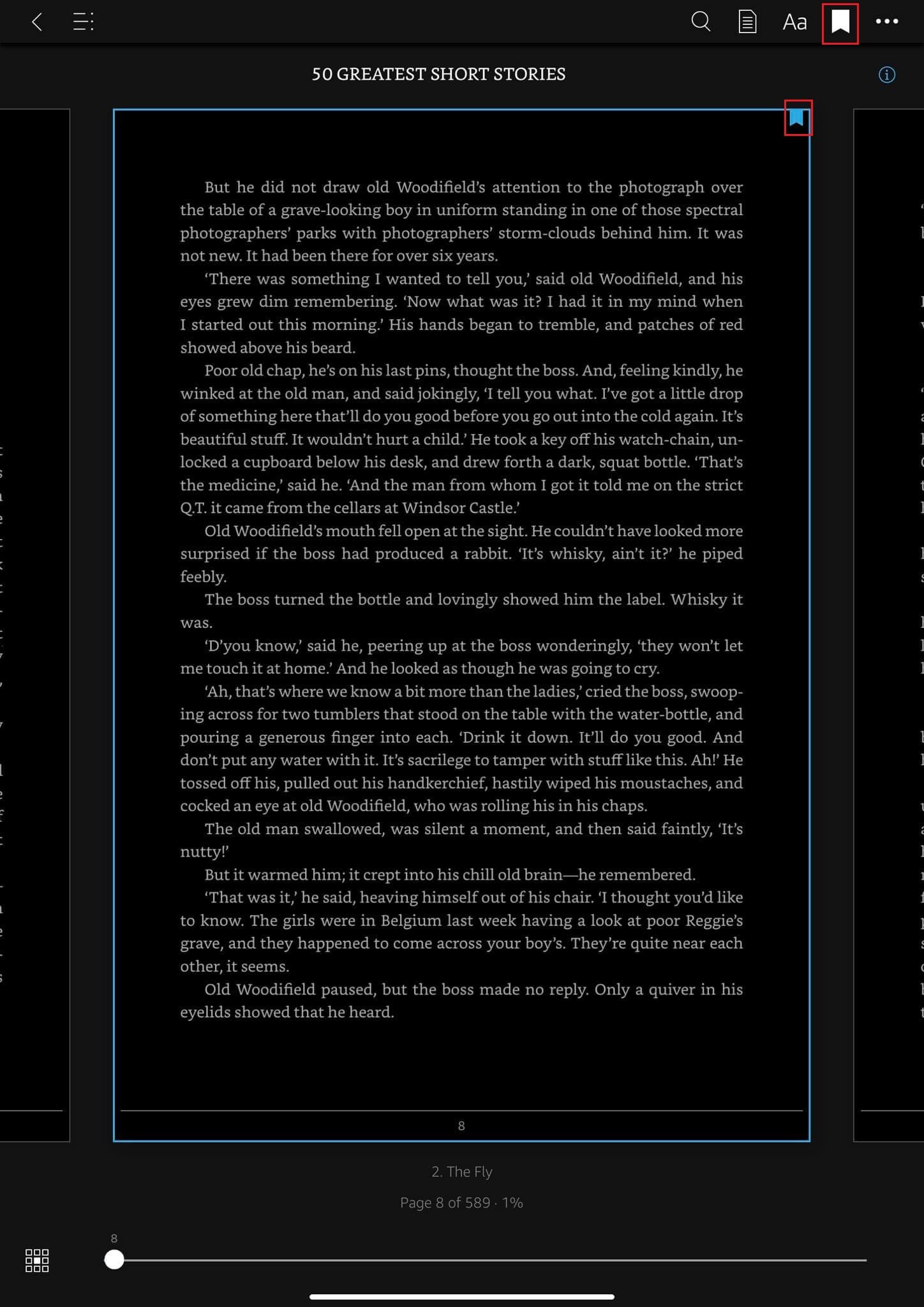
Hvordan Få Tilgang til Alle Bokmerker på Kindle App på Fire HD
Etter å ha bokmerket flere sider av din favorittbok, ønsker du kanskje å få tilgang til alle bokmerkene sammen. For dette må du følge disse trinnene:
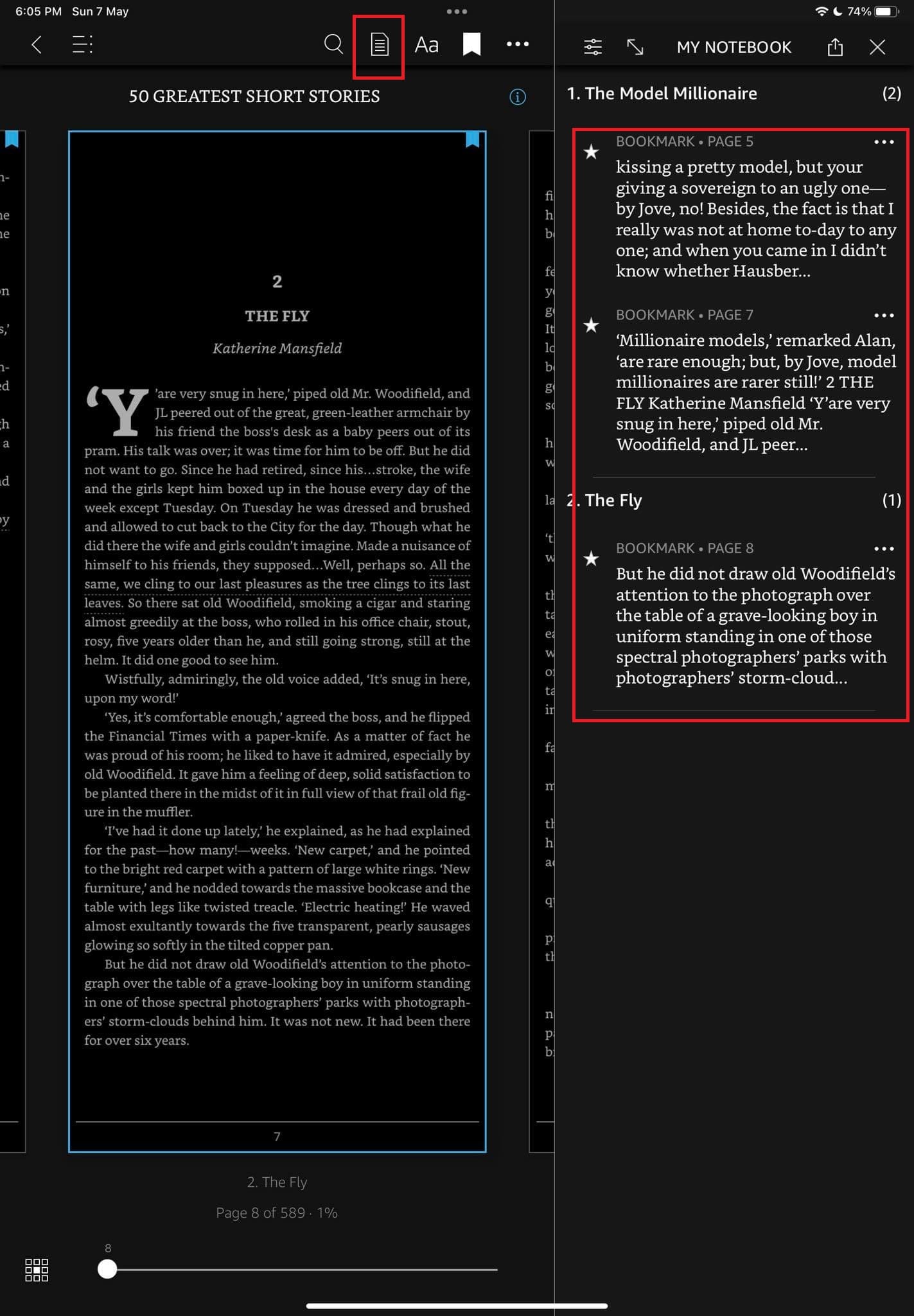
Hvordan Slette Bokmerke på Amazon Fire Nettbrett
Hvis du ved et uhell har bokmerket en side eller ikke lenger vil beholde et bokmerke, kan du også slette bokmerket i enkle trinn:
Hvordan Bokmerke PDF Bok Sider på Fire HD
Nå kan du åpne og lese PDF-filer på Amazon Fire-nettbrettet ditt. Du kan enten sende PDF-filen til Kindle-e-postadressen din eller overføre PDF-filen til Fire-nettbrettet fra en datamaskin ved hjelp av en USB-kabel.
Deretter går du til Bibliotek seksjonen av Kindle-appen og velger Alle fanen fra toppen. Alle bøker på enheten din, inkludert de importerede PDF-filene, vil være synlige på dette punktet. Trykk på PDF filen du vil åpne og følg trinnene nevnt ovenfor for å bokmerke hvilken som helst side av den PDF-filen.
For å slette et bokmerke for en PDF-fil og se alle PDF-bokmerkene på Amazon Fire, må du følge metodene nevnt tidligere i denne artikkelen.
Hvordan Administrere Bokmerker på Gamle Fire Kindle Enheter
Legge til et Bokmerke
Få tilgang til Lagrede Bokmerker på HD og HDX Modeller
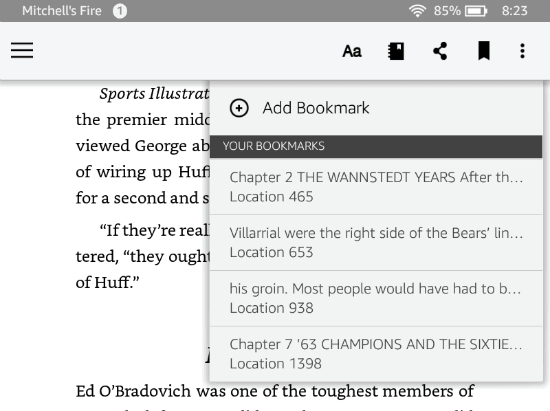
Få tilgang til Lagrede Bokmerker på Fire 1 Modeller
Slette Bokmerker på Gamle Fire Nettbrett Enheter
Konklusjon
Bokmerking er en praktisk og nyttig metode for å være organisert. Mens du leser en bok på enheter som Amazon Fire, kan du bruke bokmerke-funksjonen til å merke den sist leste siden eller de viktigste sidene.
I denne guiden har jeg inkludert de beste metodene for å bokmerke bok-sider på forskjellige versjoner av Amazon Fire-nettbrett og Fire HD. Hvis du har spørsmål eller vil dele din erfaring, skriv det i kommentarfeltet.
Ikke glem å dele denne videoen med vennene dine på sosiale medier. Hvis du er interessert i å vite mer om Amazon Fire, sjekk ut våre artikler om aktivere USB-feilsøking og laste ned og installere apper på Amazon Fire nettbrett.
Vil du bruke et Android Fire-nettbrett med Android Studio-applikasjoner på PC? Lær her hvordan du aktiverer USB-feilsøking av Fire-nettbrettet på PC, Mac og Linux.
Les nå for å lære hvordan du sletter musikk og videoer fra Amazon Fire- og Fire HD-nettbrett for å frigjøre plass, rydde opp eller forbedre ytelsen.
Ønsker du å organisere bokmerkingssystemet på Amazon Fire-nettbrettet? Les denne artikkelen for å lære hvordan du legger til, sletter og redigerer bokmerker nå!
Vet du ikke hvordan du installerer APK-filer på Amazon Fire-enheter? Lær de beste metodene for installing av APK-filer som alle kan bruke.
Ikke gå deg vill når du leser din favorittroman. Lær hvordan du bokmerker sidene i bøkene dine på Amazon Fire-nettbrett.
Liker du å lese eBøker på Amazon Kindle Fire-nettbrett? Lær hvordan du legger til notater og uthever tekst i en bok på Kindle Fire.
Ser du etter trinnene for å tømme nettlesingsdata, historie, cache, informasjonskapsler, osv. på Amazon Fire? Denne guiden forklarer alle pålitelige metoder på enkelt norsk.
Ønsker du å legge til eller fjerne e-postkontoer på ditt Fire-nettbrett? Vår omfattende guide vil lede deg gjennom prosessen trinn for trinn, noe som gjør det raskt og enkelt å administrere e-postkontoene dine på ditt favorittapparat. Ikke gå glipp av denne viktige veiledningen!
Har du en Amazon Fire og ønsker å installere Google Chrome på den? Lær hvordan du installerer Google Chrome via APK-fil på Kindle-enheter.
Etter at du har rootet Android-telefonen din, har du full systemtilgang og kan kjøre mange typer apper som krever root-tilgang.
Knappene på Android-telefonen din er ikke bare til for å justere volumet eller vekke skjermen. Med noen få enkle justeringer kan de bli snarveier for å ta et raskt bilde, hoppe over sanger, starte apper eller til og med aktivere nødfunksjoner.
Hvis du har glemt den bærbare datamaskinen på jobb og har en viktig rapport du må sende til sjefen din, hva bør du gjøre? Bruk smarttelefonen din. Enda mer sofistikert, gjør telefonen om til en datamaskin for å gjøre det enklere å multitaske.
Android 16 har låseskjerm-widgeter som du kan endre låseskjermen slik du vil, noe som gjør låseskjermen mye mer nyttig.
Android Bilde-i-bilde-modus hjelper deg med å krympe videoen og se den i bilde-i-bilde-modus, slik at du kan se videoen i et annet grensesnitt, slik at du kan gjøre andre ting.
Det blir enkelt å redigere videoer på Android takket være de beste videoredigeringsappene og -programvarene vi lister opp i denne artikkelen. Sørg for at du har vakre, magiske og stilige bilder du kan dele med venner på Facebook eller Instagram.
Android Debug Bridge (ADB) er et kraftig og allsidig verktøy som lar deg gjøre mange ting, som å finne logger, installere og avinstallere apper, overføre filer, rote og flashe tilpassede ROM-er og lage sikkerhetskopier av enheter.
Med autoklikk-applikasjoner trenger du ikke å gjøre mye når du spiller spill, bruker apper eller bruker oppgaver som er tilgjengelige på enheten.
Selv om det ikke finnes noen magisk løsning, kan små endringer i hvordan du lader, bruker og oppbevarer enheten din utgjøre en stor forskjell i å redusere batterislitasjen.
Telefonen mange elsker akkurat nå er OnePlus 13, fordi den i tillegg til overlegen maskinvare også har en funksjon som har eksistert i flere tiår: infrarødsensoren (IR Blaster).














